Итак, перейдем от общего к частному. Рассмотрев основную информацию об интерфейсе фотошопа, приступим рассматривать каждый элемент в отдельности. Начнем с Рабочей среды.
Напомню, эта панель находится в верхнем правом углу программы. Кнопочка со стрелочкой открывает меню выбора. Но об этом немного позже.
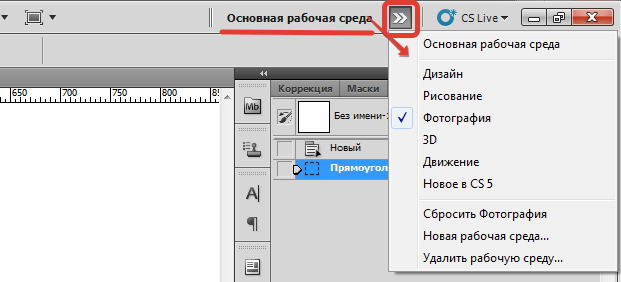
Поскольку все операции в фотошопе мы проводим при помощи разных инструментов, бывает так, что мы испытываем трудности при переключении между палитрами. Эта проблема решается при помощи кнопки «Рабочая среда», именно благодаря ей работа в программе упрощается.
Что же она из себя представляет, и почему делает нам жизнь проще?
В этой панели указаны все наборы инструментов для того или иного вида работ в программе. Занимаетесь ли вы анимацией, 3D графикой или просто редактированием фотографии – в данных наборах инструментов вы найдете те инструменты, параметры и настройки, которыми чаще всего пользуются именно при выполнении данных манипуляций. Таким образом, «Рабочая среда» призвана увеличить эффективность и комфорт вашей работы в фотошопе.
Нажав на кнопку в виде стрелочки появится меню, включающее весь список доступных сред, а также элементы по их управлению.
По умолчанию, в программе фотошоп уже есть список сред, которые подготовили разработчики программы. Не думаю, что они кому-то понадобятся, но эти примеры позволяют на практике разобраться что же это такое, что меняется и удобно ли использовать этот инструмент в итоге.
- «Дизайн» — призвана для дизайнерской работы с текстовым оформлением. Тут и палитра цветов, инструмент для текста с кучей параметров для настройки вида и размера шрифта, стили и т.д.
- «Рисование» — тут вы найдете инструменты для рисования, например кисти и палитра.
- «Фотография» — понадобиться чтобы работать с фотографиями. На панели инструментов вы найдете: панель «коррекция», тоновая гистограмма, «история» и тд.
- «Движение» — из названия понято, что речь идет об анимации.
- «3D» — запускает доступные палитры по работе с 3d графикой.
Я считаю, что если и пользоваться такой панелью, то ее просто необходимо создать самому. Это сделать очень просто.
Для начала настройте свой фотошоп как ван нужно: откройте необходимые палитры, разместите их удобным образом, скомпонуйте часто используемые вкладки, настройте инструменты и тому подобное. После этого выберите из вышеописанного меню команду «Новая рабочая среда». Появится диалоговое окно, где нужно будет придумать ей имя.
Теперь она будет вам доступна при всех последующих загрузках программы. Нужно только выбрать ее из меню доступных сред.
Чтобы удалить — выберите команду «Удалить рабочую среду».
 Обучение фотошопу и.. Уроки фотошопа CS5 на русском языке для начинающих Обучение и уроки фотошопа CS5 на русском языке для начинающих
Обучение фотошопу и.. Уроки фотошопа CS5 на русском языке для начинающих Обучение и уроки фотошопа CS5 на русском языке для начинающих





